iOS 16 および macOS Ventura でフォーカスを使用して通知を制限する方法
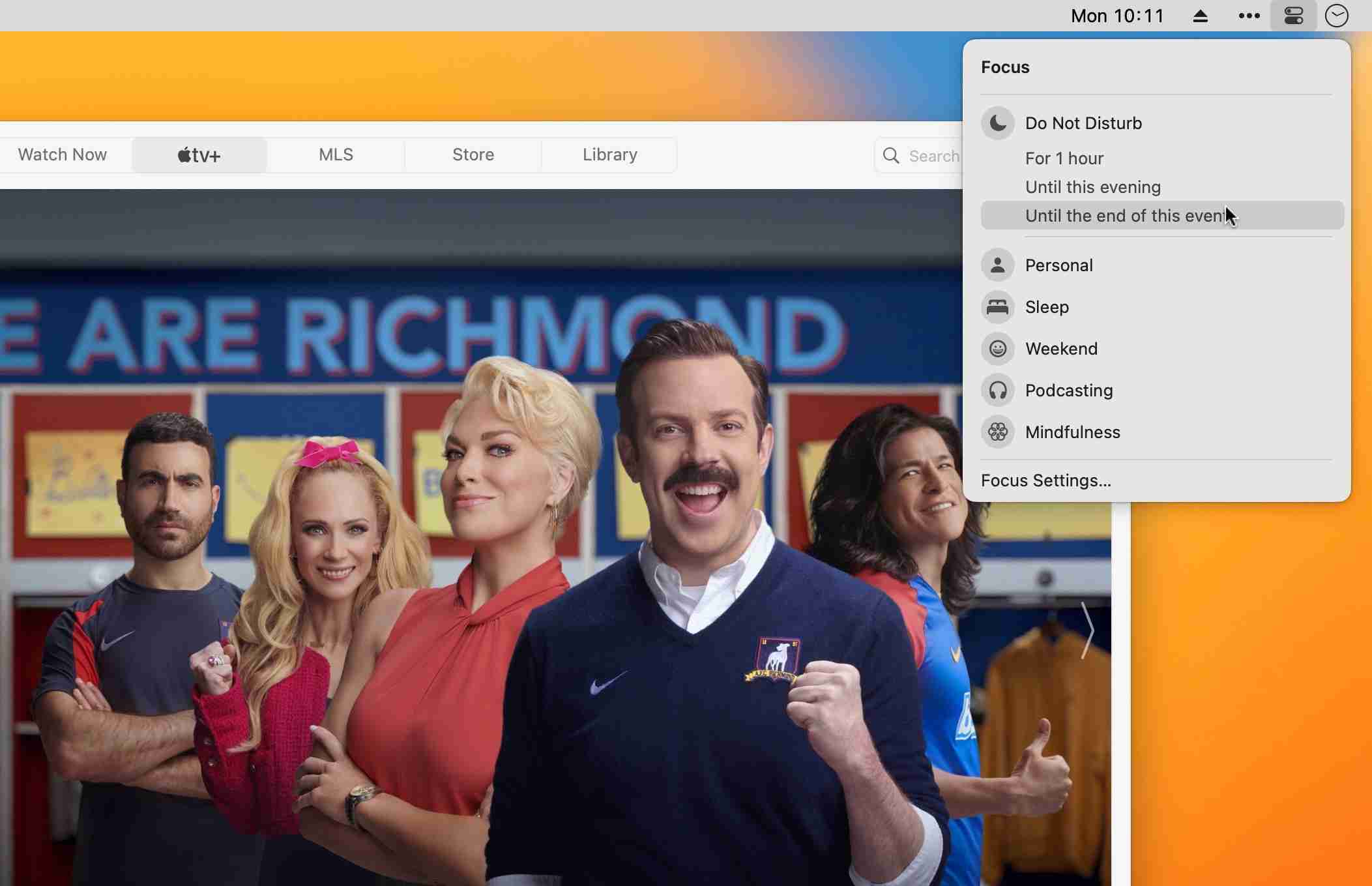
私たちのデバイスではたくさんの通知が届くため、会議、食事、映画が中断されることがあります。特定のアプリに対してこの機能をオフにすることで、受信する通知を減らすことができますが、常に通知が必要なアプリもあります。おそらく、電話、Face Time 通話、メッセージ、および特定の電子メールを受信したときに通知を受け取りたいと思うでしょう。職場にいる場合、会社が従業員間のコミュニケーションに Slack、Microsoft Teams、またはその他のツールを使用しているかどうかを通知する必要があるかもしれません。
iOS 16 と macOS Ventura のフォーカスを使用すると、自分の行動に応じて通知をカスタマイズできます。
Focus の背後にある考え方
仕事中に反応する必要がある通知は、夕食に出かけるときに必要な通知とは大きく異なります。勤務時間中は仕事関連のタスクに関する通知を受け取ることができる必要がありますが、リラックスしているときは、仕事に関係するアプリをすべてオフにしたいと思うでしょう。運動中はおそらく通知を望まないでしょうが、友人からの電話やメッセージは許可したいかもしれません。そして、家族と過ごすときは、おそらく子供からのお迎えの時間だという電話やメッセージ以外のすべての通知をオフにしてみてはいかがでしょうか?
複数の Apple デバイス (iPhone、Apple Watch、ラップトップなど) をお持ちの場合、それぞれでおやすみモードをオンにし、忘れずにオフにする必要があるのは面倒です。したがって、フォーカスを有効にすると、すべてのデバイスに適用されます。
フォーカスの使用方法
フォーカス設定は [設定] > [設定] にあります。 iPhone、iPad、Mac に注目してください。設定は同じです。Mac でどのように見えるかを示します。フォーカス モードは Apple Watch にも適用されますが、そのデバイスでは設定できないことに注意してください。ウォッチからフォーカス モードを有効にすることができ、iPhone のフォーカス モードをミラーリングするか、ウォッチのフォーカス モードを独立したままにするかを選択できます。
デフォルトでは、「おやすみモード」、「ゲーム」、「マインドフルネス」、「パーソナル」、「スリープ」、「仕事」の 6 つのフォーカス モードがあります。独自のポッドキャスティング フォーカス設定を追加しました。
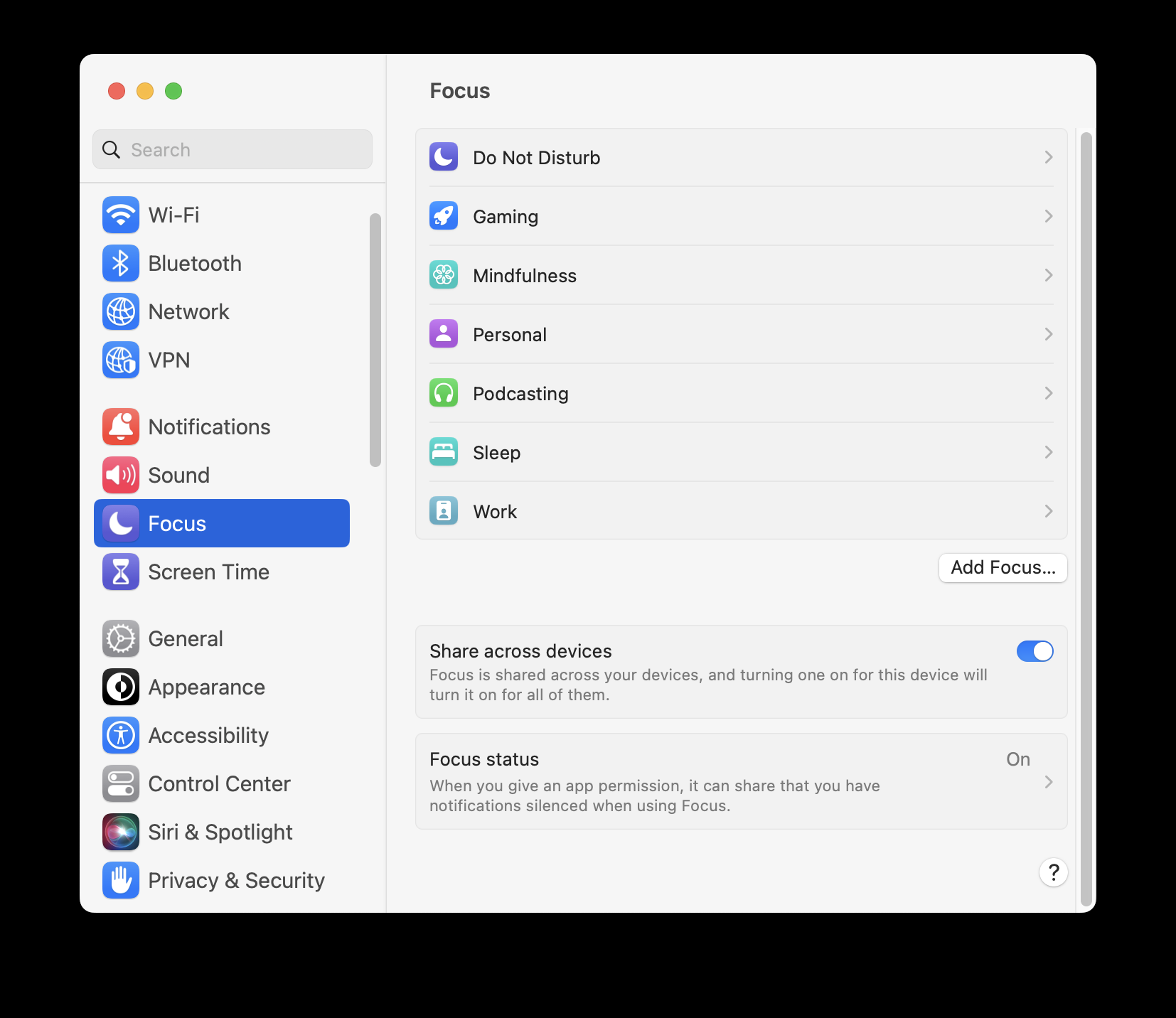
フォーカス リストの下にある [デバイス間で共有] をオンにしているため、フォーカスの選択はすべてのデバイスに適用されます。これは実用的ではありますが、Focus の制限の 1 つは、デバイス間での共有設定がオール オアナッシングであることです。一部の設定をすべてのデバイスに適用し、他の設定を 1 つまたは 2 つのデバイスにのみ適用することはできません。ただし、上で述べたように、必要に応じて、iPhone のフォーカス設定をミラーリングしないように Apple Watch を設定できます。
フォーカス ステータスの共有も有効にしました。これをオンにすると、特定のアプリを使用して誰かがあなたに連絡したときに、あなたが忙しいという返信が届きます。たとえば、仕事モードや睡眠集中モードを使用しているときは知らせたいが、ゲームをしているときは知らせたくない場合があります。
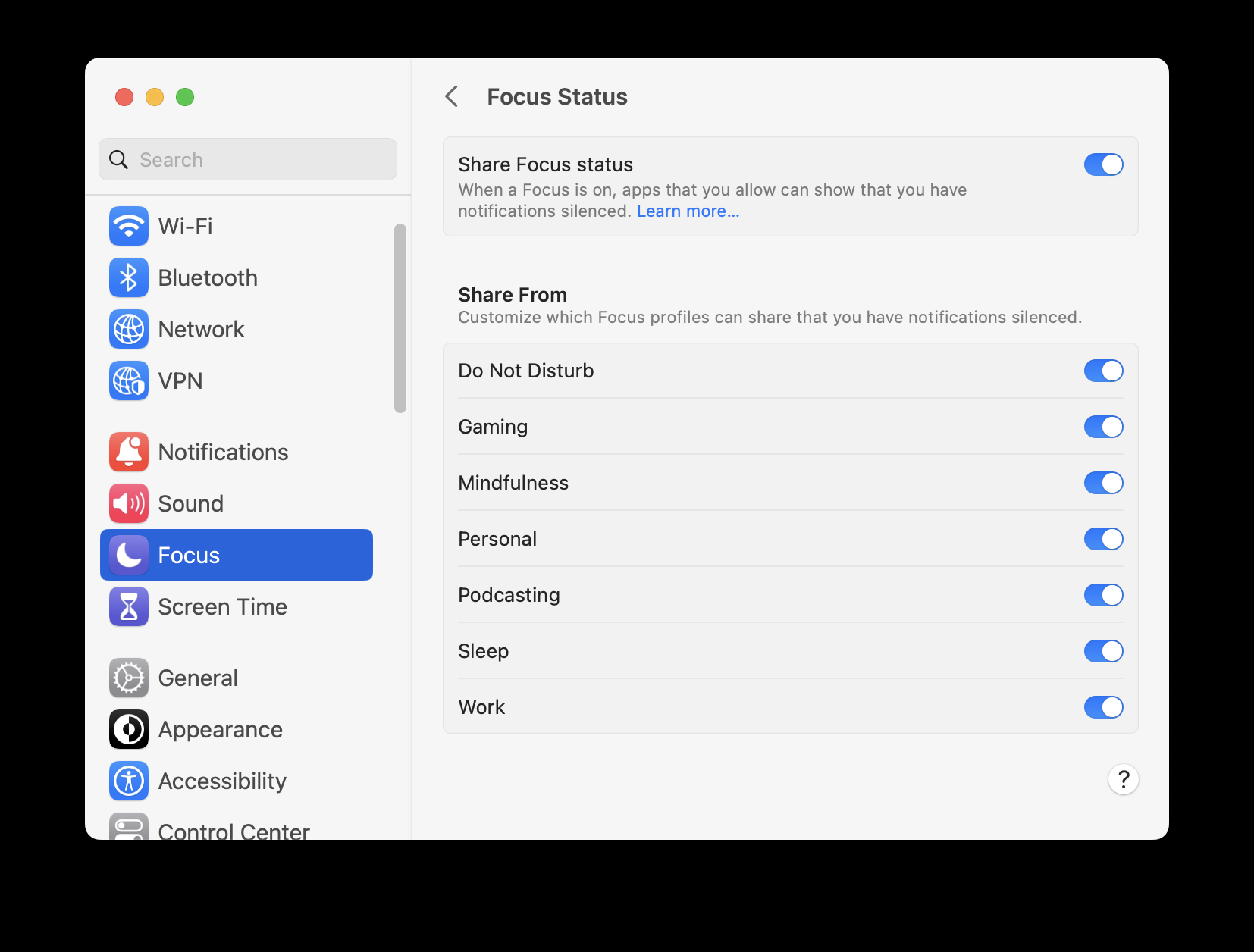
多くの人が使用する主なフォーカスは「応答不可」です。これは、平和で静かな時間が必要なときにいつでも有効にできますが、どのフォーカス モードでもスケジュールできるので、スケジュールすることもできます。
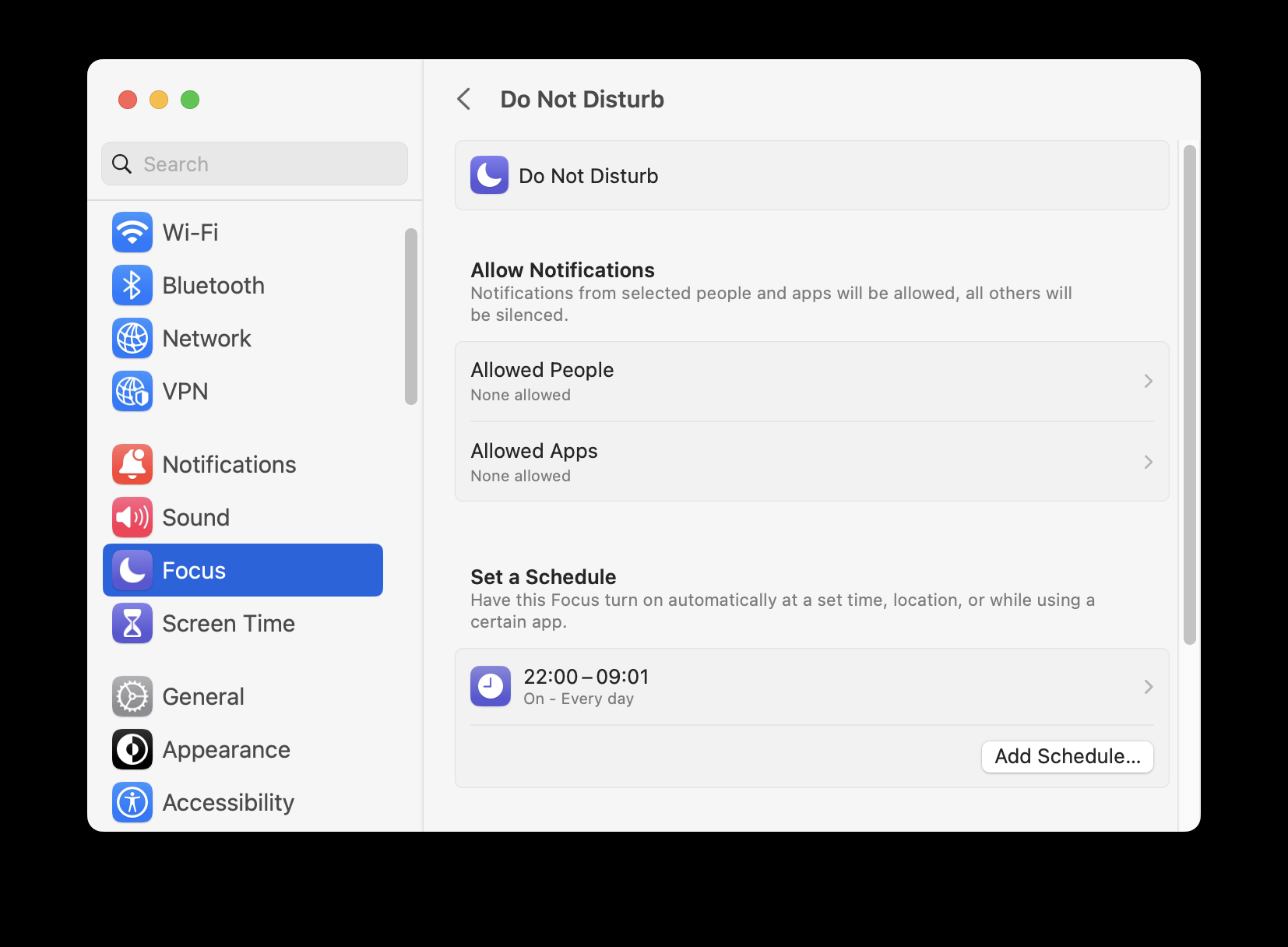
私は、サイレント フォーカスを午後 10 時から午前 9 時 1 分まで有効にするように設定しています。遅く寝たい場合に、午前 9 時に発生する終日カレンダーの通知によって目が覚めないように、9 時 1 分後を選択しました。フォーカス モードに対して複数の通知を設定できます。たとえば、昼食時や夜間に「おやすみモード」を有効にすることができます。 [スケジュールの追加] をクリックして、フォーカスに 1 つ以上のスケジュールを追加します。スケジュールは時間、場所、またはアプリに基づいて作成できます。
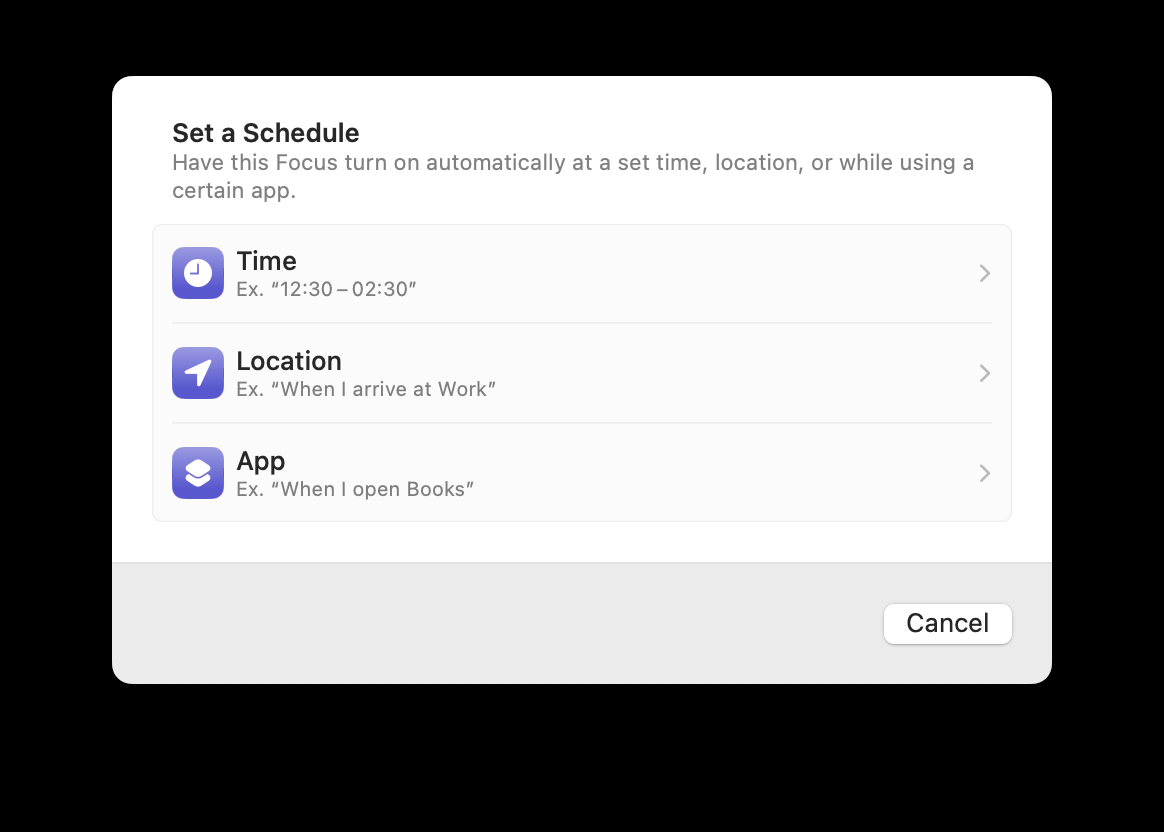
時間: 特定の時間にフォーカス モードをアクティブにする場合は、期間と日を選択できます。
場所: 特定の場所にいるときにフォーカス モードを有効にすることができます。帰宅すると個人フォーカスが自動的にオンになり、オフィスに着くと仕事フォーカスが自動的にオンになります。
アプリ: 特定のアプリを起動すると、フォーカス モードが有効になります。たとえば、Face Time や Zoom 通話中に煩わされないようにしたい場合は、そのためのフォーカス モードを設定します。または、写真の編集やコーディングなど、特定のアプリで作業しているときに煩わされたくない場合は、そのアプリ専用のフォーカス モードを作成します。しかし、これは現実的ではありません。そのアプリから切り替えると、フォーカスがオフになります。
フォーカスが有効になっている場合、特定の人やアプリがそのフォーカス モードをオーバーライドできるようにすることができます。 [許可されたユーザー] をクリックし、フィルターを通過する通話、テキスト、メールを選択します。 [許可されたアプリ] をクリックし、フォーカスが有効になっているときに通知を送信できるアプリを選択します。
たとえば、私のポッドキャスト フォーカスを使用すると、ポッドキャストの相手が私に連絡できるようになります。ポッドキャスト中に彼らが私にメッセージを送ってきた場合に通知を受け取るためです。 Ring アプリを許可しているので、誰かがドアホンを鳴らしたら通知が届きます。すべてのデバイスにインストールされていないアプリがある可能性があるため、たとえば Mac でフォーカス モードを設定するときは、iPhone または iPad で通知を受け取りたいアプリにチェックを入れてください。 Ring アプリを追加するにはこれを行う必要がありました。
フォーカスフィルターを使用する
フォーカス フィルターは、特定のアプリに特定の方法で動作するように指示する機能です。たとえば、[個人] または [週末] フォーカスにフォーカス フィルターを設定して、メールの職場アカウントからの通知を一切受け取らないようにすることができます。週末にリラックスしているときは、カレンダー アプリで特定のカレンダーからの通知をオフにすることができます。または、会議フォーカスをオンにしたときに特定のタブ グループのみを表示するように Safari に指示することもできます。
一部のサードパーティ アプリはフォーカス フィルターもサポートしています。
フォーカスを有効にする方法
多数のプリセットされたフォーカス モードを使用すると、通知に煩わされたくないときに使用するモードを選択できます。 iOS または iPadOS では、画面の右上から下にスワイプしてコントロール センターを表示し、フォーカス アイコンをタップします。フォーカス モードを適用するボタンが表示されます。ボタンをタップしてフォーカスをオンにするか、[…] ボタンをタップしてフォーカス モードをオンにするオプションを表示します。フォーカス モードは、今夜まで、この場所を離れるまで、または現在のイベントが終了するまで(現在イベントがある場合は終了するまで) 1 時間オンになります。あなたのカレンダー。
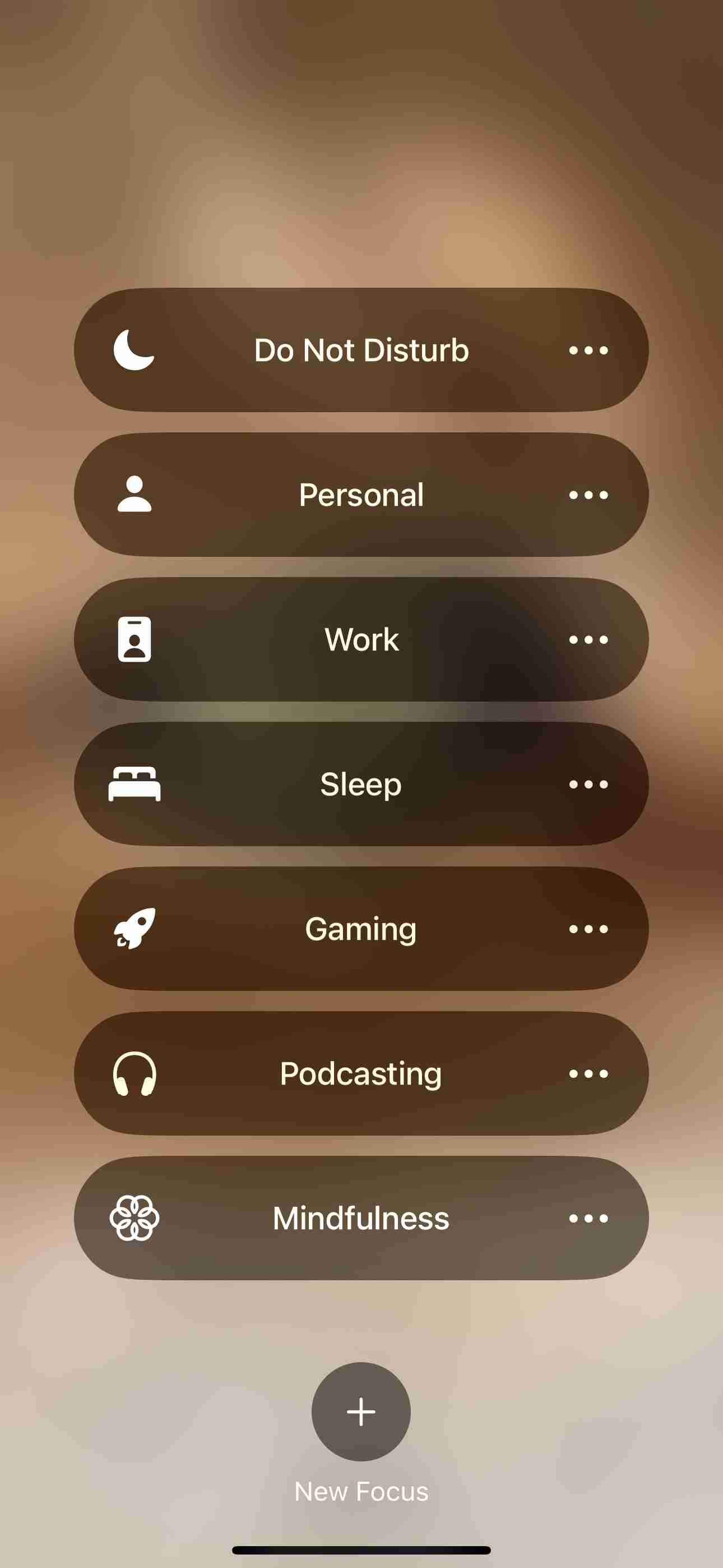
Mac では、メニュー バーの [コントロール センター] アイコンをクリックし、[フォーカス] をクリックして、オプションの 1 つを選択します。基本的な一律の「おやすみモード」をオフにするまで、1 時間、または今夜までを選択することも、フォーカス モードの 1 つをクリックして選択することもできます。
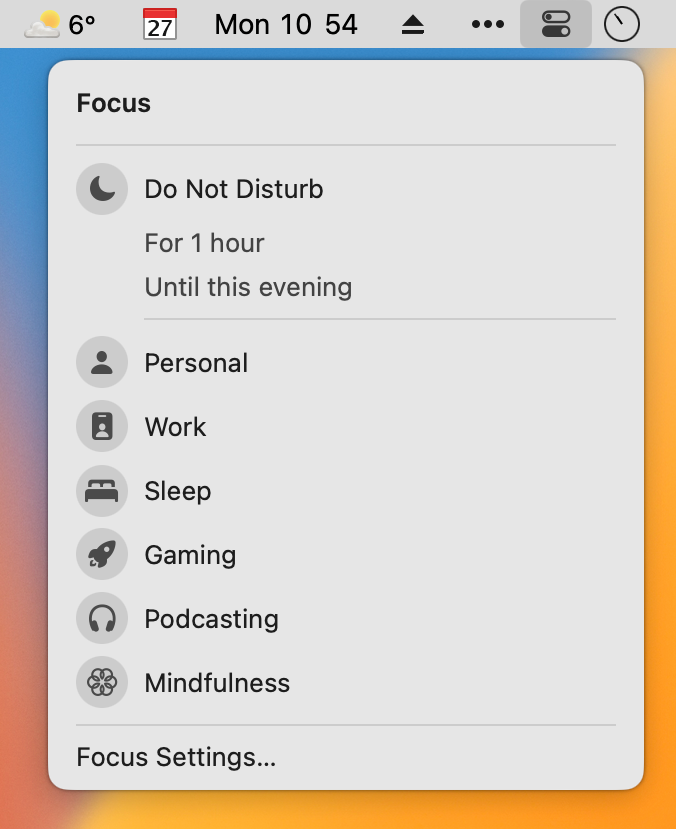
フォーカス モードをクリックすると、1 時間または今夜までオンにすることができます。後者の場合は、もちろん、後でオフにすることもできます。 Mac には、ラップトップであっても、フォーカス モードの位置ベースのオプションはありません。
iPhone および iPad の追加の Focus 機能
フォーカスは iPhone と iPad で同じように機能し、上で述べたように、フォーカス設定を他のデバイスと同期させることができます。フォーカス モードを使用しているときに煩わしくないようにこれを行うことも、デバイスごとに異なる設定が必要になることもあります。
iPhone と iPad では、ロック画面、ホーム画面、Apple Watch の文字盤をカスタマイズするための追加オプションがあります。これを行うには、いずれかの画面をタップし、見たいものを選択します。
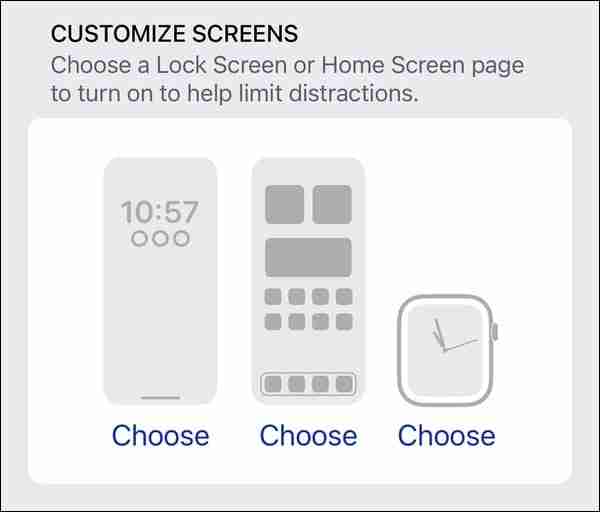
デバイスがフォーカス モードをオンにするよう提案する場合があることに注意してください。たとえば、iPhone または iPad でゲームをプレイしている場合、ゲーム フォーカス モードへの参加を促すバナーが画面に表示されることがあります。
フォーカスは最初は少し複雑に思えるかもしれませんが、慣れてくると、iPhone、iPad、または Mac でさまざまなアクティビティを行っているときに、通知を異なる方法で制限する実用的な方法であることがわかります。時間をかけてフォーカスを最大限に活用する方法を検討してください。機能に慣れてきたら、各フォーカス モードを微調整できることを忘れないでください。
以上がiOS 16 および macOS Ventura でフォーカスを使用して通知を制限する方法の詳細内容です。詳細については、PHP 中国語 Web サイトの他の関連記事を参照してください。

ホットAIツール

Undresser.AI Undress
リアルなヌード写真を作成する AI 搭載アプリ

AI Clothes Remover
写真から衣服を削除するオンライン AI ツール。

Undress AI Tool
脱衣画像を無料で

Clothoff.io
AI衣類リムーバー

Video Face Swap
完全無料の AI 顔交換ツールを使用して、あらゆるビデオの顔を簡単に交換できます。

人気の記事

ホットツール

メモ帳++7.3.1
使いやすく無料のコードエディター

SublimeText3 中国語版
中国語版、とても使いやすい

ゼンドスタジオ 13.0.1
強力な PHP 統合開発環境

ドリームウィーバー CS6
ビジュアル Web 開発ツール

SublimeText3 Mac版
神レベルのコード編集ソフト(SublimeText3)

ホットトピック
 7771
7771
 15
15
 1644
1644
 14
14
 1399
1399
 52
52
 1296
1296
 25
25
 1234
1234
 29
29
 Apple WatchのSpotify:2025年にそれを使用する方法
Apr 04, 2025 am 09:55 AM
Apple WatchのSpotify:2025年にそれを使用する方法
Apr 04, 2025 am 09:55 AM
Appleデバイスの相互接続されたエコシステムのサポートにより、Appleデバイスの管理と同期は簡単になりました。 Apple WatchでMacのロックを解除しますか?単純! (このロック解除方法をまだ設定していない場合は、本当に試してみてください。非常に時間を節約します)。 iPhoneを使用せずにApple Watchで支払うことはできますか? Appleは簡単に処理できます!今日は、SpotifyプレイリストをApple Watchにダウンロードし、iPhoneなしでプレイする方法に焦点を当てます。ネタバレ:これは可能です。 Apple WatchでSpotifyの使用方法:簡単な概要 重要な問題とその解決策に直接飛び込みましょう。このフォームがあなたを助けるなら、それは素晴らしいでしょう!あなたが
 フローティング画面録音:Macで特定のアプリウィンドウをキャプチャする方法
Mar 28, 2025 am 09:16 AM
フローティング画面録音:Macで特定のアプリウィンドウをキャプチャする方法
Mar 28, 2025 am 09:16 AM
MAC画面録音:Windows、領域、ドロップダウンメニューを簡単にキャプチャします MACシステムに付属するスクリーンショットツール(コマンドシフト5)は、フルスクリーンまたは選択した領域を記録できますが、特定のアプリケーションウィンドウを個別に記録することはできません。現時点では、タスクを完了するには、より強力なツールが必要です。この記事では、Mac Windowsを専門家と同じくらい簡単に記録するのに役立ついくつかの方法を紹介します。 アプリケーションウィンドウを個別に記録します 1つのウィンドウを録音して、雑然としたデスクトップの背景を避け、より専門的で顕著な画像やビデオを作成します。優れた画面録音アプリケーションを次に示します。 関数の比較 gifox Cleanshot x Dropshare 特定のウィンドウを記録します ✓✓ ✓✓ ✓✓
 「画面が観察されている」エラーを取り除く方法
Apr 05, 2025 am 10:19 AM
「画面が観察されている」エラーを取り除く方法
Apr 05, 2025 am 10:19 AM
「画面が監視されている」というメッセージが表示されたとき、最初に考えるのは、誰かがコンピューターにハッキングすることです。しかし、それは常にそうではありません。心配する必要がある問題があるかどうかを調べてみましょう。 Macを保護します SetAppを使用すると、コンピューターを保護するツールを選択することを心配する必要はありません。 SetAppで独自のプライバシーとセキュリティソフトウェアのスイートをすばやく形成できます。 無料トライアルセキュリティテスト「あなたの画面は監視されている」とはどういう意味ですか? 「画面が監視されている」と表示されるMacロック画面メッセージがある理由はたくさんあります。 画面を他の人と共有しています 画面を録音しています あなたはエアプレイを使用しています 画面にアクセスしようとするアプリを使用しています あなたのコンピュータは悪に感染しています
 電子メールは同期していませんか? Macでメールアプリを更新する方法
Apr 04, 2025 am 09:45 AM
電子メールは同期していませんか? Macでメールアプリを更新する方法
Apr 04, 2025 am 09:45 AM
Mac Mailの同期は失敗しましたか?簡単な解決策! 多くのMacユーザーは、シンプルで便利なため、付属のメールアプリに依存しています。しかし、信頼できるソフトウェアでさえ問題を抱える可能性があります。最も一般的な問題の1つは、メールを同期できないため、最近のメールが表示されないことです。 この記事では、電子メールの同期の問題を案内し、そのような問題を防ぐためのいくつかの実用的なヒントを提供します。 Macでメールアプリを更新する方法 操作手順 エンベロープアイコンをクリックします メールアプリを開く> [表示]> [タブバーの表示]> [エンベロープアイコン]をクリックして更新します。 ショートカットキーまたはメニューオプションを使用します ShiftコマンドNを押すか、メールアプリを開きます
 Macのドックにアクティブなアプリのみを表示する方法
Apr 09, 2025 am 11:44 AM
Macのドックにアクティブなアプリのみを表示する方法
Apr 09, 2025 am 11:44 AM
Mac Dockbar Optimization Guide:実行中のアプリケーションのみを表示します MacのDock Barはシステムのコアであり、Finder、Trash、最近使用されたアプリ、アクティブなアプリ、ブックマークアプリを起動することができ、ドキュメントやダウンロードなどのフォルダーを追加できます。デフォルトでは、Mac Dock Barには、12を超えるAppleが所有するアプリケーションが表示されます。ほとんどのユーザーはさらにアプリケーションを追加しますが、アプリケーションを削除することはめったになく、ドックバーが乱雑で効果的に使用するのが難しくなります。 この記事では、ほんの数分でMac Dock Barを整理してクリーンアップするのに役立ついくつかの方法を紹介します。 方法1:ドックバーを手動で整理します 未使用のアプリケーションを手動で削除し、一般的に使用されるアプリケーションのみを保持できます。 アプリケーションを削除します: アプリケーションを右クリックします







